Si vous êtes extrêmement amateur de musique, il serait urgent pour vous de transférer la musique sur votre nouveau téléphone Samsung lors du passage de votre ancien Samsung au Samsung Galaxy S23. Avec ce problème, cet article va partager 4 approches efficaces de transfert de musique, et vous pouvez résoudre comment transférer facilement de la musique de Samsung vers Samsung . Alors sans plus attendre, passons directement à la lecture.

Si vous souhaitez transférer de la musique de Samsung vers Samsung en 1 clic, ne manquez pas l'application de transfert Samsung vers Samsung - Samsung Data Transfer . Avec lui, vous pouvez transférer tous les fichiers musicaux de l'ancien Samsung vers le nouvel appareil Samsung en peu de temps. En plus de la musique, il peut également transférer d'autres types de données importants. Voyons ses caractéristiques ci-dessous :
- Non seulement prend en charge le transfert de musique de Samsung vers Samsung, mais également le transfert de musique d'Android vers Android en 1 clic ;
- Outre la musique, il peut transférer des contacts, des journaux d'appels, des messages texte, des photos, des vidéos, des applications, des livres et d'autres documents sur Samsung et d'autres téléphones Android ;
- Vous pouvez l'utiliser pour transférer des contacts, des calendriers, des notes, des signets et des livres d'iPhone à iPhone ;
- Cette application prend en charge le transfert de fichiers d'Android vers iPhone et vice versa ;
- Il peut transférer des fichiers avec la qualité d'origine vers le nouveau téléphone.
De plus, il fonctionne avec Android 4.0 ou version ultérieure, et iOS 5 ou version ultérieure, il est donc compatible avec les types d'appareils Android, iPhone, iPad, iPod, etc., tels que le Samsung Galaxy S23/S20/S10/S9/S8. /S7, Samsung Note 20/10+/Note 10/Note 9/Note 8/Note 7, Samsung A50/A10e/A20, iPhone14/13/12/11 Pro/XS/X/8/9/7, Sony, Xiaomi, Huawei, Motorola, ZTE, LG et plus encore.
Téléchargez gratuitement Samsung Data Transfer ci-dessous.
Étape 1 : Téléchargez et installez Samsung Data Transfer
Tout d'abord, téléchargez et installez le programme sur votre ordinateur. Lancez-le ensuite directement.
Étape 2 : connecter les appareils Samsung à l'ordinateur
Ensuite, connectez les deux téléphones Samsung à l'ordinateur via des câbles USB. N'oubliez pas d'activer le débogage USB sur les appareils Samsung.
Étape 3 : Transférer de la musique de l'ancien Samsung vers le nouveau
- Une fois connecté, assurez-vous que votre ancien Samsung est du côté « Source » et le nouveau Samsung du côté « Destination ». Si nécessaire, vous pouvez appuyer sur l'icône " Retourner " pour changer de place.

- Sur le panneau central, sélectionnez l'option « Musique », puis cliquez sur le bouton « Démarrer la copie ». Le programme commencera à transférer de la musique de Samsung vers Samsung. Attendez quelques secondes, le transfert de musique sera terminé et vous pourrez écouter de la musique sur votre nouveau téléphone Samsung.

Conseils : Comment transférer une playlist vers Samsung ? Si nécessaire, lisez la sauvegarde Samsung sur PC , vous pourrez alors gérer facilement vos listes de lecture sur l'ordinateur.
Samsung Smart Switch Mobile peut vous aider à transférer de la musique de Samsung vers Samsung sans problème. Il est nécessaire que vous sachiez quand vous souhaitez effectuer le transfert sans fil avec cette application, assurez-vous que votre appareil Samsung est équipé d'Android 4.0 ou supérieur et que le transfert filaire nécessite Android 4.3 ou supérieur.
Étape 1 : Ouvrez l’application Smart Switch
Sur deux téléphones Samsung, veuillez saisir le logiciel. S'il n'y a pas de Smart Switch Mobile sur votre appareil, vous devez le télécharger et l'installer au préalable.
Étape 2 : Rendre les appareils Samsung connectés
Sur l'ancien téléphone Samsung, choisissez l'option " Appareil d'envoi ". Sur le nouveau téléphone Samsung, sélectionnez l'option " Appareil de réception ". Cliquez ensuite sur l'icône « Connecter » sur les deux appareils.
Étape 3 : Sélectionnez la musique à transférer
Après cela, sélectionnez la catégorie « Musique » sur l'interface, puis cliquez sur l'icône « Transférer » sur l'ancien Samsung. Attendez un moment, l'application transférera la musique de l'ancien Samsung vers le nouveau téléphone Samsung.
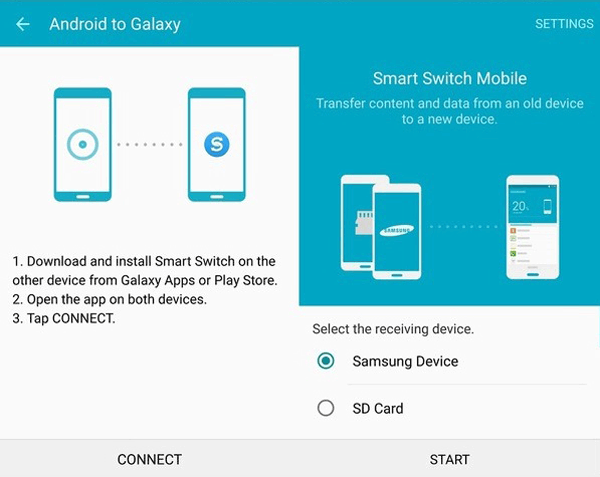
Lire aussi :
Si vous souhaitez obtenir une application globale Samsung Data Transfer , cet article mérite d'être lu.
Vous souhaitez récupérer les messages vocaux supprimés sur votre téléphone Samsung ? Ensuite, veuillez parcourir cet article pour obtenir les solutions.
De nombreuses personnes aiment utiliser Bluetooth pour transférer des fichiers. Si vous êtes habitué au Bluetooth, veuillez lire cette partie. Cependant, l'utilisation de Bluetooth pour transférer des lots de fichiers musicaux sera lente, vous perdrez donc plus de temps sur le processus de transfert.
Étape 1 : Activez Bluetooth
Veuillez activer Bluetooth sur deux téléphones mobiles Samsung. Accédez à l'application Paramètres et vous verrez l'option " Bluetooth ". Ensuite, ils se chercheront.
Étape 2 : associez les deux téléphones Samsung
Sur un téléphone Samsung, vous verrez un autre appareil Samsung dans la liste. Veuillez cliquer dessus et les faire s'associer.
Étape 3 : envoyer de la musique de Samsung vers Samsung
Une fois la correspondance effectuée, accédez au gestionnaire de fichiers sur l'ancien téléphone et recherchez les fichiers musicaux que vous souhaitez transférer. Sélectionnez-les ensuite et cliquez sur l'icône « Envoyer ».
- Vous verrez plusieurs options à l'écran, veuillez choisir l'icône « Bluetooth ». Ensuite, choisissez votre nouveau téléphone Samsung dans la liste. Vos fichiers musicaux sélectionnés seront envoyés sur votre nouveau téléphone Samsung.
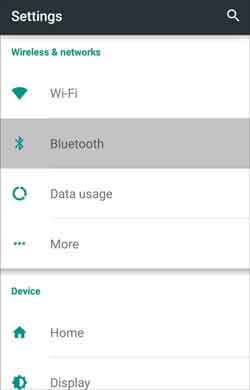
Lectures complémentaires : Les contacts sont importants dans notre vie et notre travail. Lorsque vous obtenez un nouveau téléphone Samsung, vous devez transférer les contacts de Samsung vers Samsung . Voici des conseils utiles pour votre inférence.
De nos jours, la plupart des téléphones mobiles disposent d'une fonction NFC, vous décidez donc comment transférer de la musique de Samsung vers Samsung avec MFC. Cette partie vous apprendra étape par étape à utiliser NFC pour le transfert de musique. Mais vous feriez mieux de vous assurer que les deux appareils Samsung disposent de cette fonctionnalité.
Étape 1 : Activez NFC
Accédez à l'application Paramètres sur deux téléphones Samsung, puis cliquez sur l'option " Plus de paramètres ". Vous verrez NFC dessus. Veuillez l'activer.
Étape 2 : lier les appareils Samsung
Reliez vos appareils Samsung sans fil en les plaçant dos à dos. S'ils sont liés avec succès, vous ressentirez une légère vibration.
Étape 3 : Sélectionnez la musique à transférer
Ensuite, vous devez activer le Wi-Fi direct dans l'application Paramètres. Recherchez ensuite les fichiers musicaux sur votre ancien téléphone Samsung. Après avoir sélectionné, appuyez sur l'icône " Transférer ". Enfin, la musique sera transférée de l'ancien téléphone Samsung vers le nouveau par NFC.

Ces 4 méthodes pratiques sur la façon de transférer de la musique de Samsung vers Samsung mentionnées ci-dessus ont fait leurs preuves. On pense que vous pouvez transférer votre musique vers le nouveau téléphone Samsung sans problème. Si vos amis sont dans le même cas, vous pouvez également partager cette publication avec eux. En fin de compte, transférer de la musique de Samsung vers Samsung avec la fonction 1 clic est plus pratique que d'autres, alors pourquoi ne pas essayer Samsung Data Transfer ?
Articles Liés
Comment transférer des données de la carte SD Samsung vers un ordinateur ?
Comment transférer des fichiers d’Android vers Android en 2023 ?
Un moyen simple de transférer de la musique d'un téléphone Samsung vers un iPod
Samsung File Manager - Comment gérer efficacement les fichiers Samsung ?
Samsung Galaxy Recovery - Comment récupérer des fichiers supprimés de Samsung Galaxy en 2023 ?
6 meilleurs gestionnaires de musique Android pour Android et ordinateur [Recommandé]
Copyright © samsung-messages-backup.com Tous droits réservés.